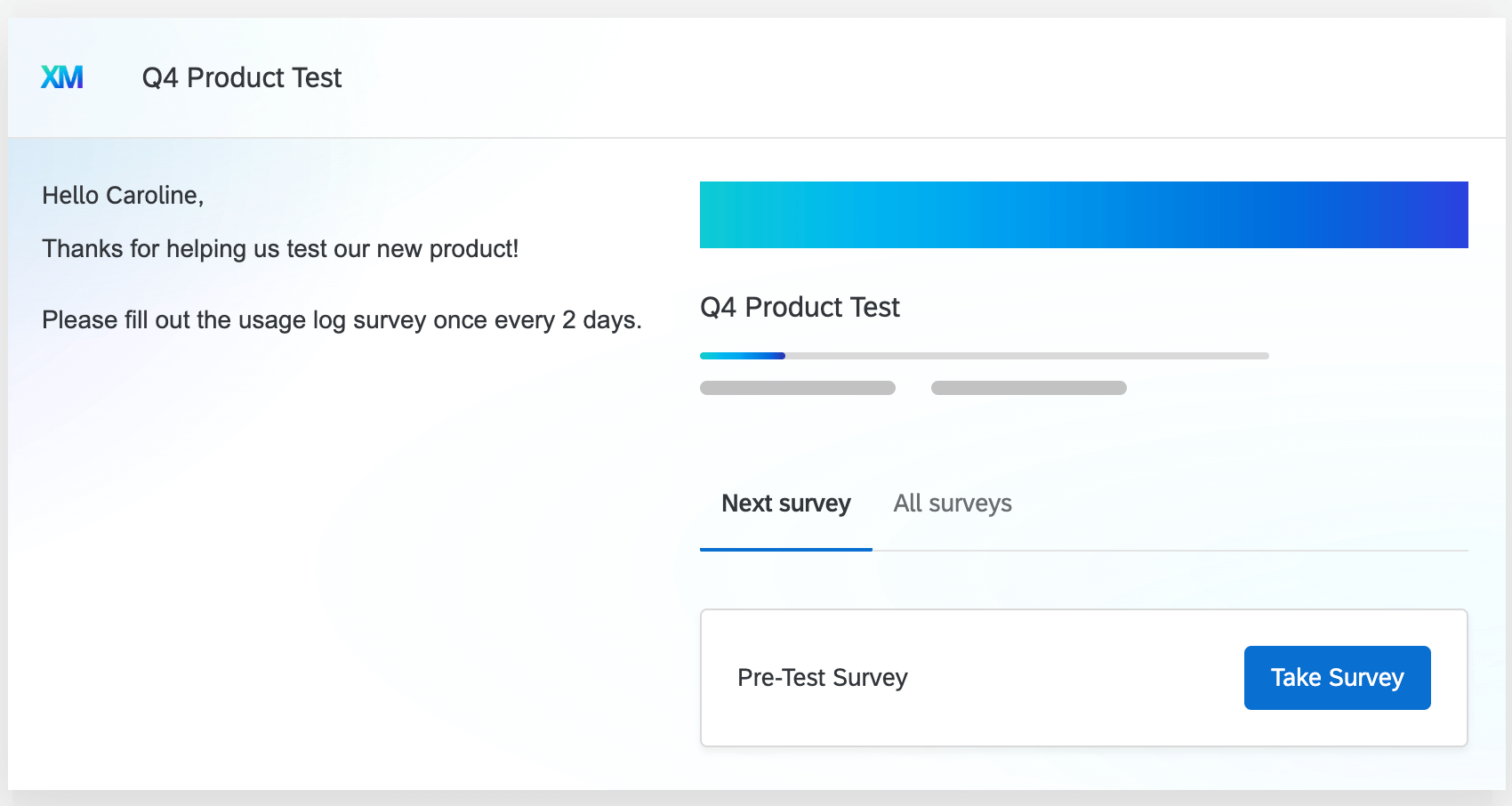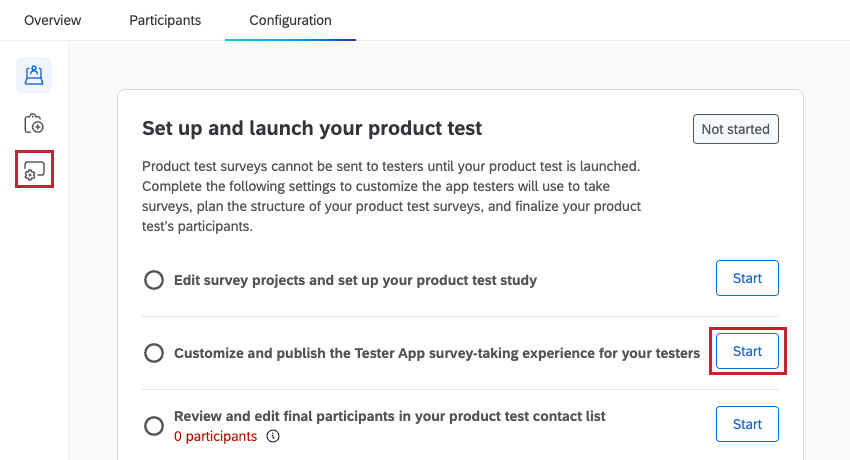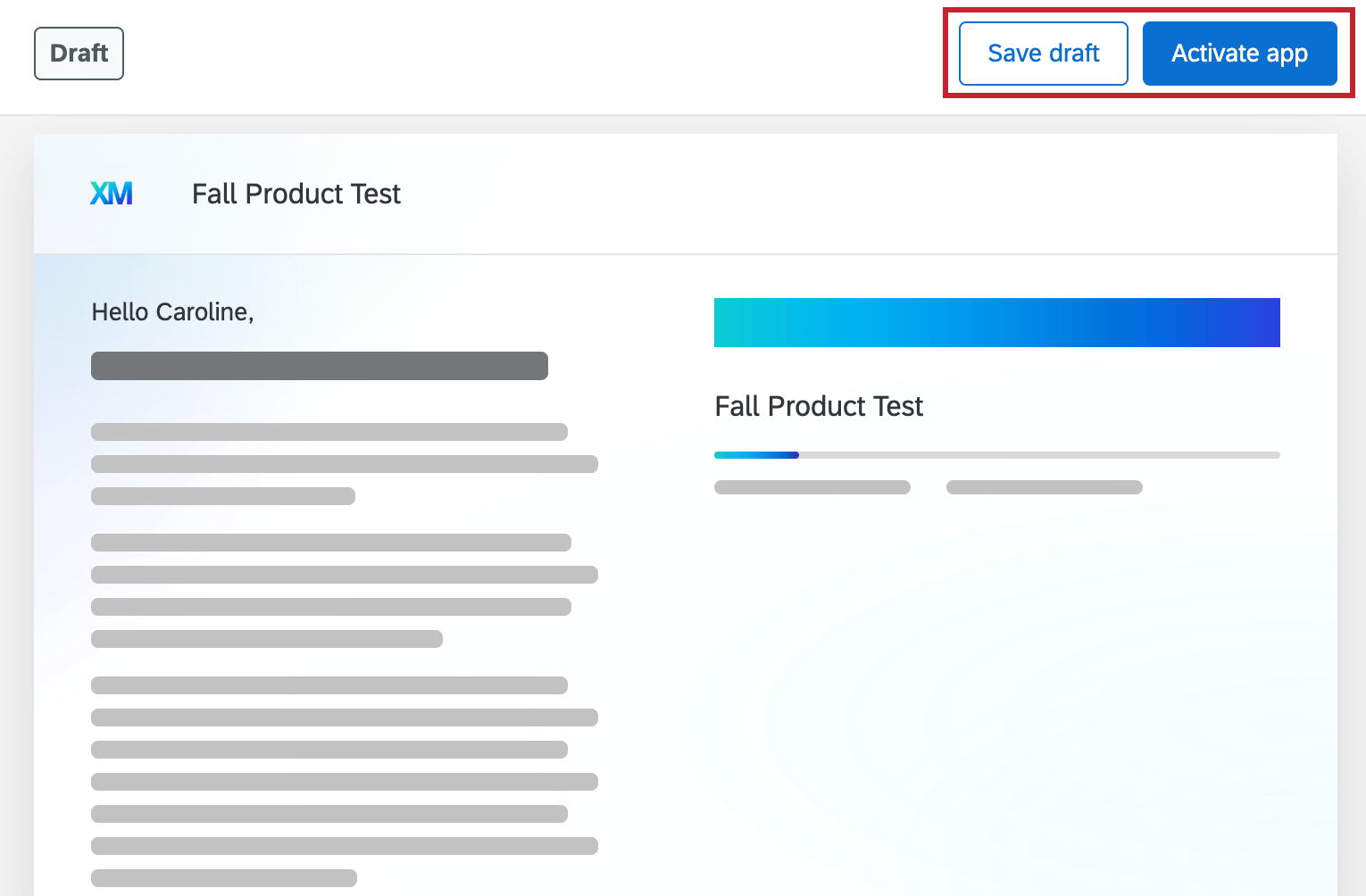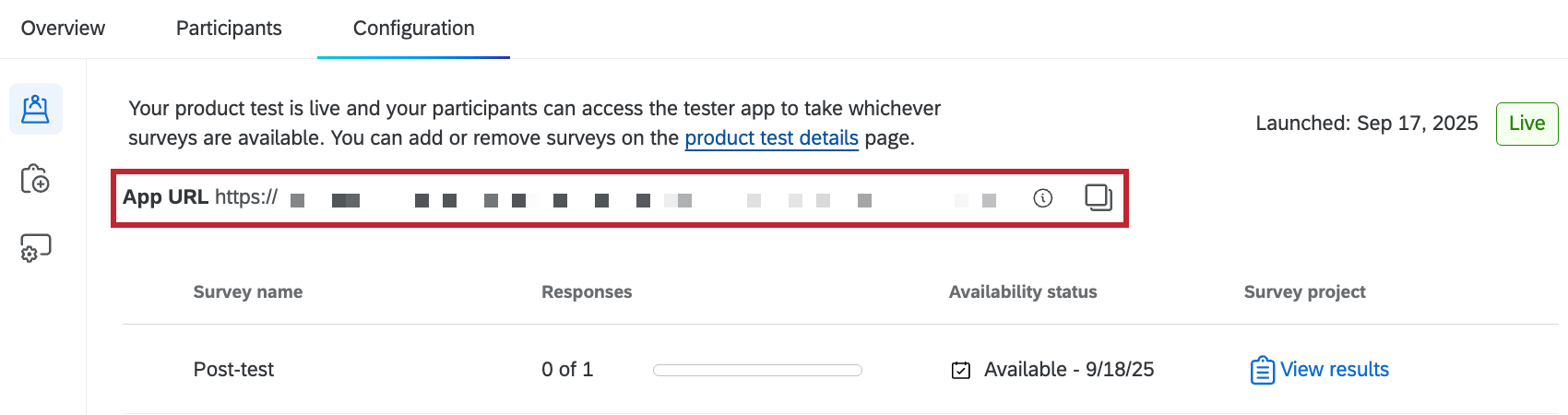Personalización de la aplicación de prueba de producto
Acerca de la aplicación Tester
La aplicación de prueba es un lugar centralizado donde los participantes en la prueba de su producto pueden ver todas las encuestas disponibles para ellos. Aquí pueden ver información sobre la prueba de su producto, incluidas las instrucciones, y acceder a sus encuestas.
Para obtener información sobre cómo ver la aplicación de prueba como participante, consulte Cómo acceder a la aplicación Tester como Participante.
Para obtener más información sobre los proyectos de pruebas de productos, consulte Descripción general de las pruebas de productos .
Acceder a la configuración de la aplicación
Para comenzar a editar la aplicación de prueba, seleccione el Configuración de la aplicación de prueba sección dentro de la Pestaña de configuración, o haga clic en Comenzar siguiente a “Personalice y publicar la experiencia de realización de encuestas de la aplicación Tester para sus evaluadores” dentro de la sección Descripción general de la prueba del producto.
Sección de Diseño
En esta sección puedes agregar un logotipo o un gráfico de banner a tu aplicación de prueba.
- Seleccionar Diseño dentro de la sección Configuración de la aplicación.
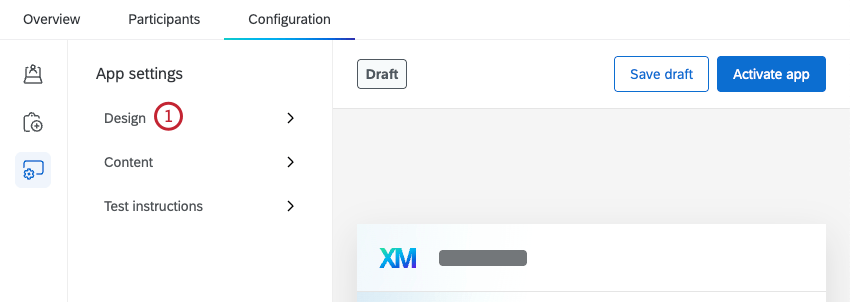
- Para agregar un logotipo, haga clic en Subir gráfico dentro de la sección Agregar logotipo.
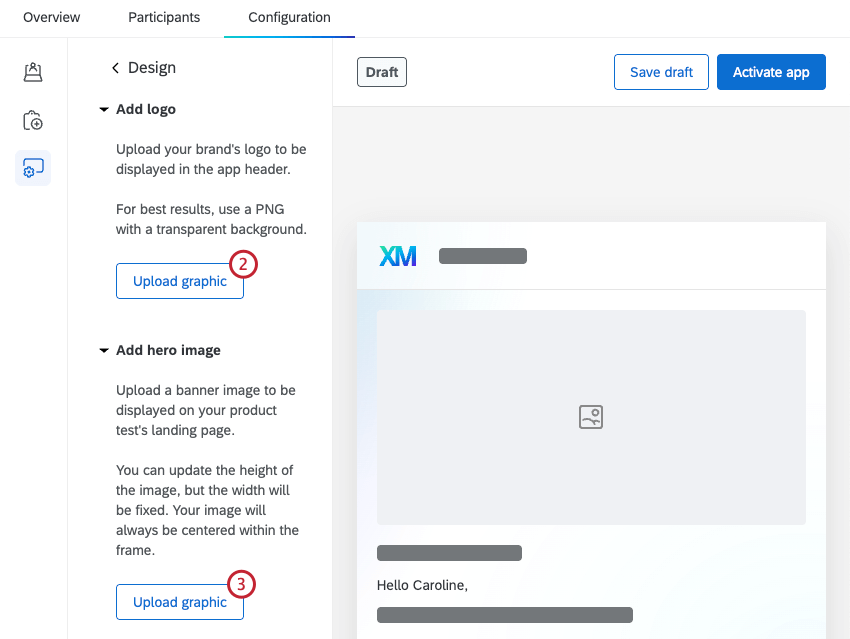
- Para agregar un banner en la parte superior de la página de destino de prueba del producto, haga clic en Subir gráfico dentro de la sección Agregar imagen de héroe.
Atención: Se requiere una imagen de héroe al configurar su aplicación de prueba.
- Seleccione una imagen de logotipo existente de una biblioteca o haga clic en Seleccione archivo para subir una nueva imagen. Ver Gráficos de la Biblioteca para obtener más información sobre cómo cargar imágenes a su biblioteca.
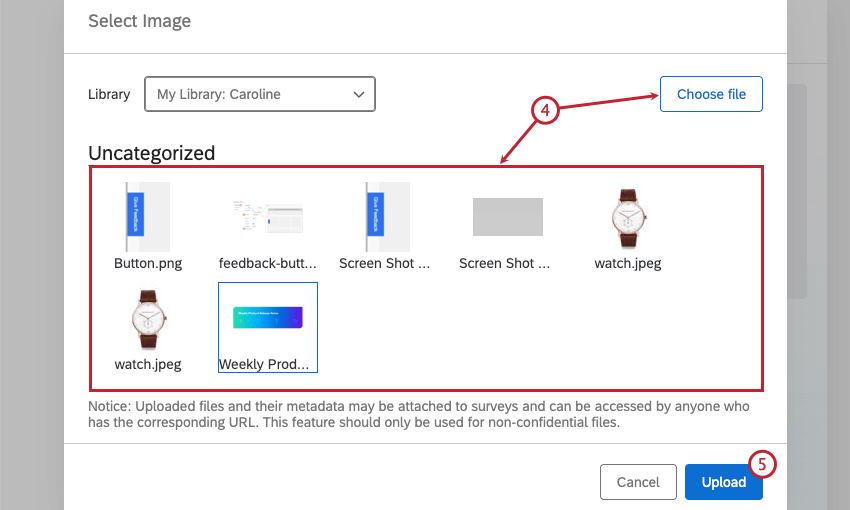
- Hacer clic Subir.
Sección de contenido
En esta sección puede editar detalles sobre la prueba de su producto, como el nombre y la introducción de la prueba, agregar un aviso legal o agregar información de soporte.
- Seleccionar Contenido dentro de la sección Configuración de la aplicación.
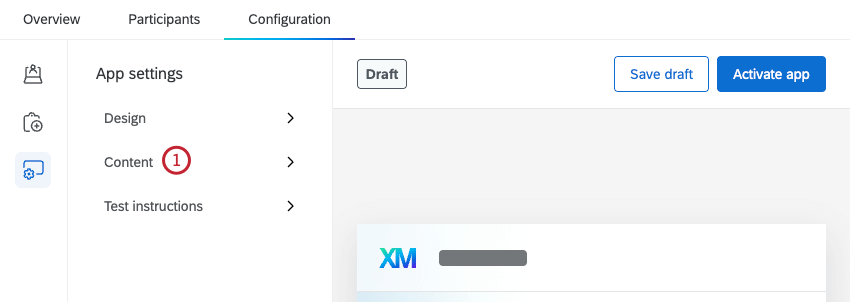
- Introduzca un Nombre de la prueba del producto para mostrarse en la parte superior de la aplicación de prueba y dentro de los mensajes de correo electrónico.
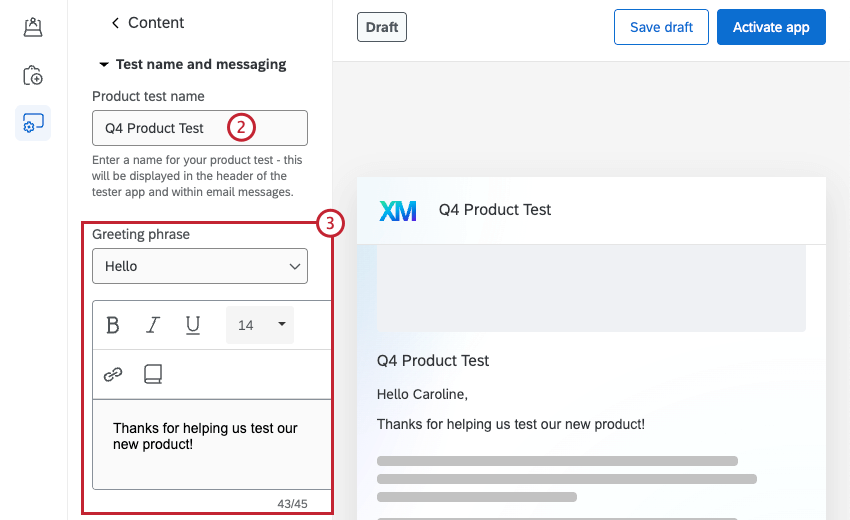
- Elige uno Frase de saludo, que determina cómo se dirige la aplicación a los evaluadores. También puedes configurar un mensaje de bienvenida adicional escribiendo en el cuadro de texto a continuación.
Consejo Q: Haga clic en el icono del libro para cargar un mensaje de su biblioteca. Ver Mensajes de la Biblioteca para obtener más información sobre cómo agregar mensajes a su biblioteca.
- Si desea incluir un aviso legal para los evaluadores, habilite la Incluir aviso legal opción. Luego puedes personalizar el mensaje en el cuadro de texto.
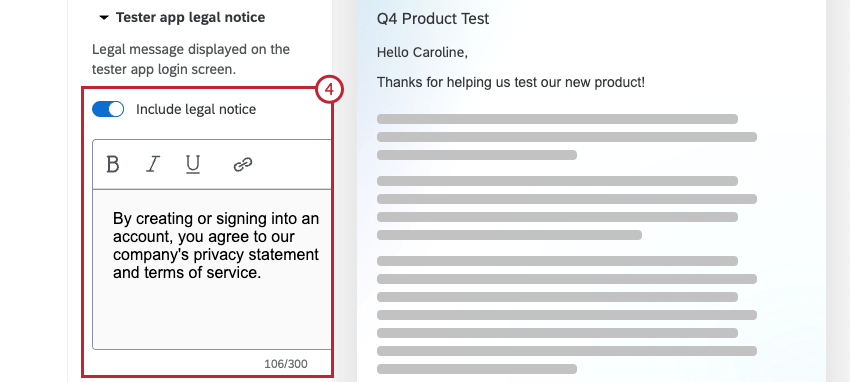
- En el Correo electrónico de Contacto Sección, puede agregar una dirección de correo electrónico donde los evaluadores pueden comunicarse si necesitan ayuda.
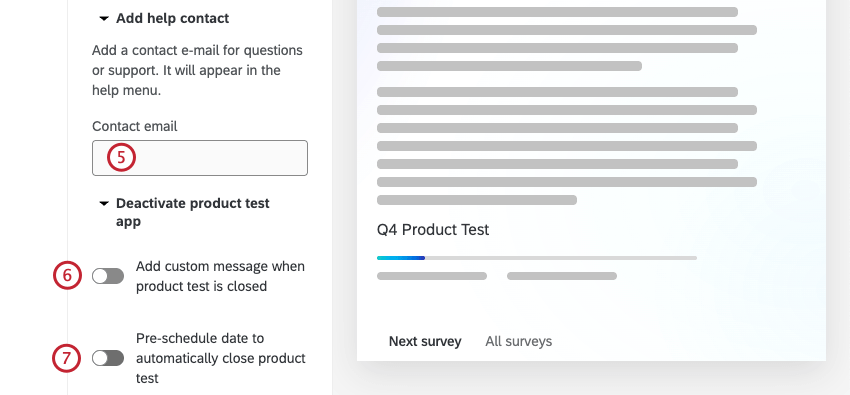
- Para mostrar a los evaluadores un mensaje personalizado cuando se cierra la prueba del producto, habilite Agregar un mensaje personalizado cuando se cierra la prueba del producto e ingrese un mensaje personalizado.
- Para programar una fecha para que la prueba de su producto se cierre automáticamente, habilite Programe previamente la fecha para cerrar automáticamente la prueba del producto y seleccione una fecha y hora para cerrar la prueba del producto.
Atención: Una vez que seleccione una fecha y hora de finalización para la prueba de su producto, no podrá cambiarla.
Sección de instrucciones de prueba
En esta sección puedes editar las instrucciones que se muestran a los evaluadores.
- Seleccionar Instrucciones de prueba dentro de la sección Configuración de la aplicación.
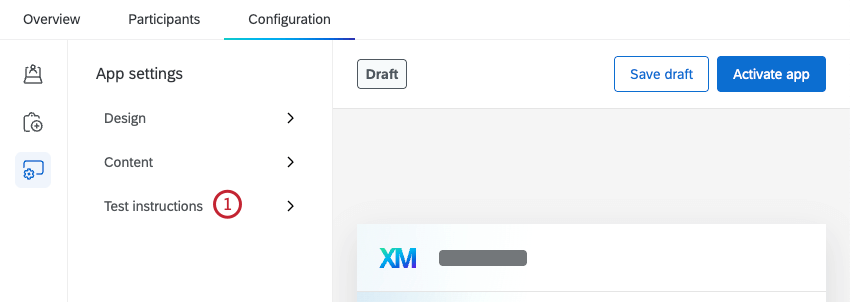
- Hacer clic Añadir instrucciones.
- Ingrese sus instrucciones en el editor de texto. Estos se mostrarán a los evaluadores en la pantalla de inicio de la aplicación de evaluación. Para obtener más información sobre la edición de texto en Qualtrics, consulte la Editor de contenido enriquecido Página de soporte.
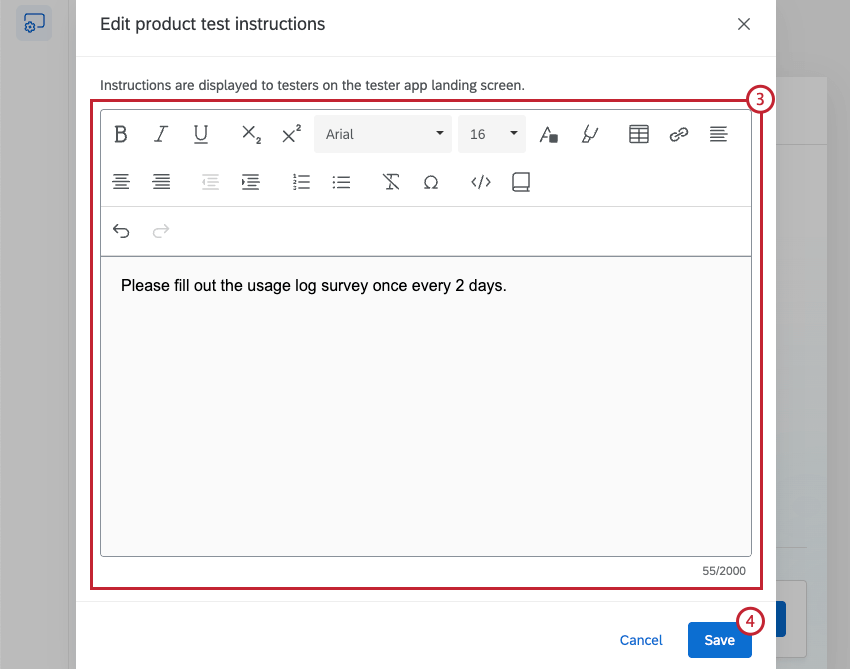 Consejo Q: Haga clic en el icono del libro para cargar un mensaje de su biblioteca. Ver Mensajes de la Biblioteca para obtener más información sobre cómo agregar mensajes a su biblioteca.
Consejo Q: Haga clic en el icono del libro para cargar un mensaje de su biblioteca. Ver Mensajes de la Biblioteca para obtener más información sobre cómo agregar mensajes a su biblioteca. - Haga clic en Guardar.
Guardar y activar la aplicación Tester
Para guardar cualquier cambio que realice como borrador, haga clic en Guardar borrador. Para activar la aplicación para los probadores, seleccione Activar la aplicación. Una vez que tu aplicación esté activa, este botón dirá “Publicar cambios”, el cual puedes presionar para guardar cualquier cambio adicional que realices.
Compartir la aplicación Tester
Una vez que se haya realizado la prueba de su producto lanzado, puedes compartir un enlace a la aplicación con tus evaluadores. Navegar hasta el Pestaña de configuración de su proyecto para copiar el enlace.
Al iniciarse la prueba del producto, los evaluadores recibirán una invitación por correo electrónico con un enlace a la aplicación para panelistas. También pueden notificarles cuando se añadan nuevas encuestas a la aplicación y recibirán correos electrónicos adicionales.
Cómo acceder a la aplicación Tester como Participante
Para acceder a la aplicación, los evaluadores pueden hacer clic en el enlace que reciben en su correo electrónico de invitación. Desde allí, los evaluadores pueden crear una cuenta de participante , a la que podrán iniciar sesión en el futuro para acceder a las encuestas de prueba de productos.